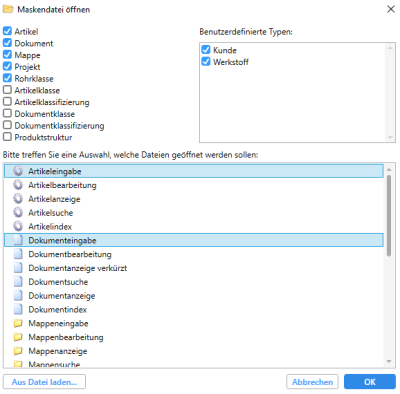Maskendatei öffnen, speichern, schließen
Admin-Tools > Maskeneditor ![]()
Nach dem Start des Maskeneditors erscheint automatisch ein Auswahldialog zum Öffnen und anschließendem Bearbeiten einer vorhandenen Maskendatei.
Im laufenden Betrieb des Tools können Sie diesen auch oben links im Applikationsfenster über  Öffnen aufrufen.
Öffnen aufrufen.
Neben den regulären Speicher-Optionen können Sie bearbeitete Masken auch als Kopien speichern, um die ursprüngliche Datei unverändert beizubehalten.
Maskendatei öffnen
![]() > Öffnen
> Öffnen 
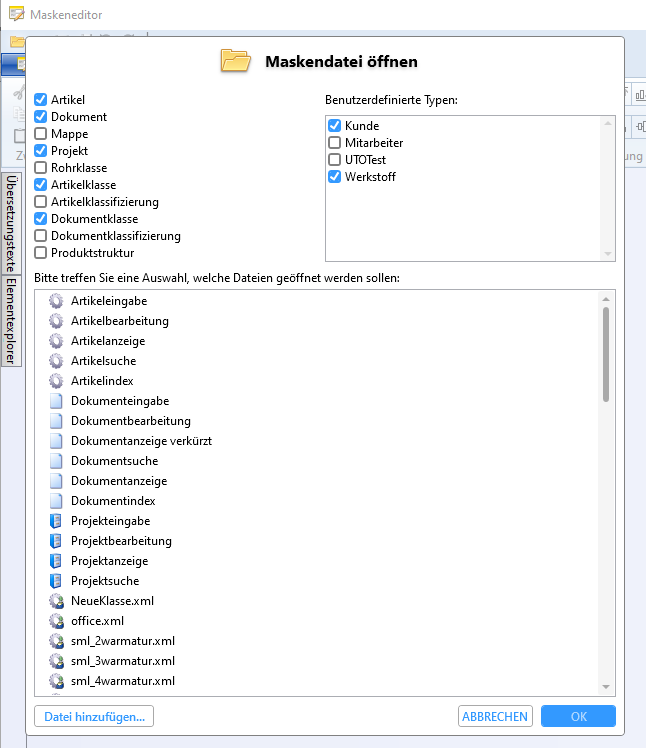
In der oberen Hälfte des Dialogfensters können Sie für die Übersichtlichkeit durch An- oder Abhaken Objekt-spezifische Masken-Bereiche einbeziehen oder ausnehmen.
So können Sie sich z. B. alle Masken zu den Objekttypen Dokument und Dokumentklassifizierung anzeigen lassen und alle anderen Bereiche währenddessen ausblenden oder ähnliches.
HELiOS merkt sich dabei die aktuell definierte Auswahl von Maskendatei-Objekttypen und benutzerdefinierten Typen und stellt diese beim nächsten Ausführen des Auswahldialogs wieder her.
In der unteren Hälfte sehen Sie eine Auswahlliste aller im System vorhandenen Maskendateien der angehakten Kategorien.
Tipp: Sie können auch, analog zum Windows-Explorer, durch Eintippen der ersten Buchstaben eines Maskennamens Objekte markieren und selektieren.
Bereits geöffnete Masken werden im Auswahlfenster übrigens als solche mit einem "Geöffnet" daneben gekennzeichnet.
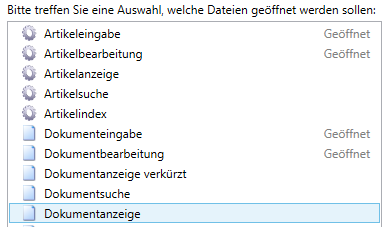
Wenn Sie eine Mehrfachselektion aus der Liste mit OK bestätigen, werden alle ausgewählten Masken dem Maskeneditor-Arbeitsbereich als Registerkartenreiter hinzugefügt.
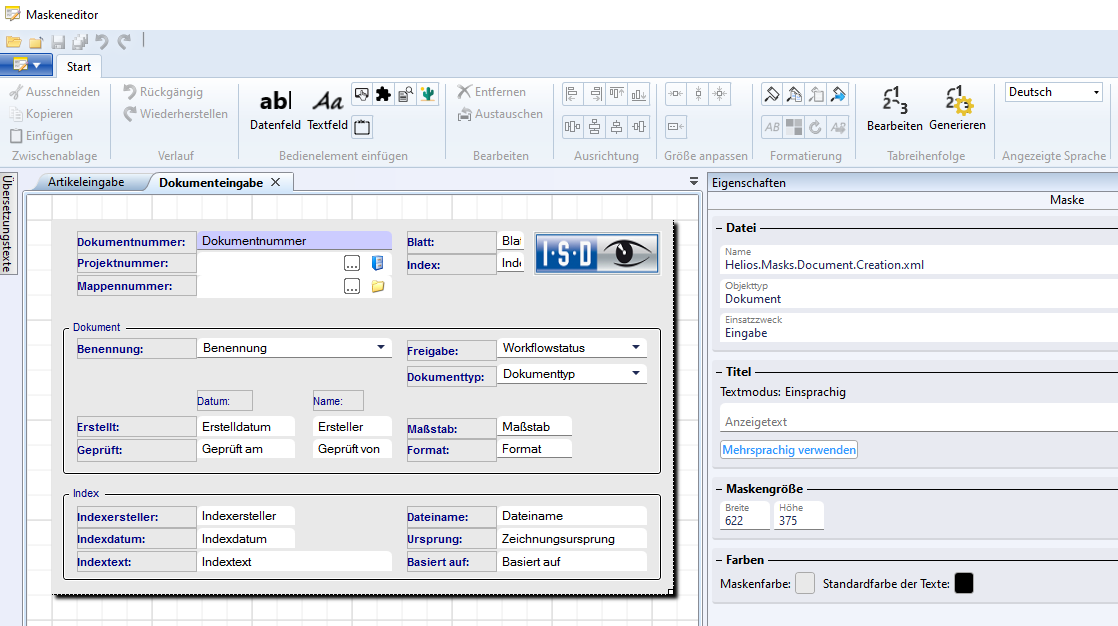
Für die Maske des aktiven Tabs stehen Ihnen daraufhin die Bearbeitungsfunktionen des Ribbon-Menüs zur Verfügung. Zusätzlich können Sie rechts im Eigenschaften-Fenster des Maskeneditors ebenfalls Attribute der aktiven Maske ändern.
Speichern , Alle Speichern, Kopie Speichern unter
![]() > Speichern
> Speichern 
![]() > Alle Speichern
> Alle Speichern 
![]() > Kopie Speichern unter
> Kopie Speichern unter 
Im Menü unter  stehen Ihnen drei Optionen zum Speichern von Masken zur Verfügung:
stehen Ihnen drei Optionen zum Speichern von Masken zur Verfügung:
|
|
Speichern |
Ein Klick auf das einfache Speichern sichert die aktuell geöffnete Maskendatei, sofern seit dem letzten Speichern Änderungen vorgenommen worden sind (erkennbar an einem * hinter dem Maskennamen in der Tab-Überschrift) |
|
|
Alle Speichern |
Ein Klick auf Alle Speichern sichert alle letzten, bis dato nicht gespeicherten Änderungen aller Maskendateien, die aktuell im Maskeneditor geöffnet sind. |
|
|
Kopie Speichern unter... |
Mit diesem Aufruf können Sie die aktuelle Maskendatei unter einem alternativen Namen und/ oder in einem anderen Pfad speichern. Z. B., um eine angepasste Maske anderen Nutzern zugänglich zu machen, aber die ursprüngliche Default-Version der Maskendatei auf dem lokalen System beizubehalten. |
Schließen, Alle Schließen
![]() > Schließen
> Schließen 
![]() > Alle schließen
> Alle schließen 
Sie können Masken mit einem Klick auf das X der Registerkarte einzelnen schließen oder auch durch einen Klick auf  Schließen, entweder in der Schnellzugriffleiste am Kopf des Maskeneditor-Fensters oder im Pulldown-Menü unter
Schließen, entweder in der Schnellzugriffleiste am Kopf des Maskeneditor-Fensters oder im Pulldown-Menü unter  .
.
Mit der weiteren Funktion  Alle schließen können Sie alle aktuell geöffneten Masken mit einem Klick schließen.
Alle schließen können Sie alle aktuell geöffneten Masken mit einem Klick schließen.
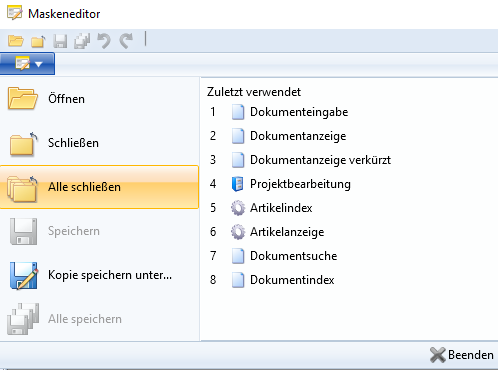
Sie werden in allen Fällen ggf. gefragt, ob Sie vorgenommene Änderungen speichern möchten (ein * an dem Maskennamen markiert noch nicht gespeicherte Änderungen).